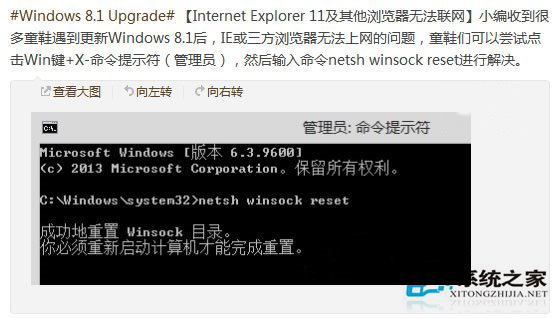| Win8.1系统IE浏览器无法打开网页怎么办? | 您所在的位置:网站首页 › win8自带浏览器怎么更新 › Win8.1系统IE浏览器无法打开网页怎么办? |
Win8.1系统IE浏览器无法打开网页怎么办?
|
当前位置:系统之家 > 系统教程 > Win8.1 IE无法打开网页
Win8.1系统IE浏览器无法打开网页怎么办?
时间:2016-01-25 15:56:38 作者:zhijie 来源:系统之家 1. 扫描二维码随时看资讯 2. 请使用手机浏览器访问: https://m.xitongzhijia.net/xtjc/20160125/66222.html 手机查看 评论 反馈 有些用户在刚刚安装了Win8.1系统之后,发现IE浏览器打不开网页,而QQ可以登录,其他浏览器可以打开网页,显示网络正常,这个问题该怎么处理呢?
方法如下: 1、Win键+X-命令提示符(管理员); 2、然后输入命令netsh winsock reset点击确定。 Win8.1系统IE浏览器无法打开网页的解决方法就是这么简单,运行文中的命令,Win8.1就会自动重置IE浏览器的网络设置了。 标签 IE浏览器Win8应用商店无法连接网络怎么办? 下一篇 > Win8.1平板电脑无法连接网络打印机错误0X00000490的处理办法 相关教程 Win11旧版IE浏览器怎么打开-Win11打开老版IE... 戴尔电脑重置IE浏览器怎么弄?戴尔电脑重置IE... IE浏览器如何升级到11?IE浏览器升级到11的方... IE浏览器已停止维护提示怎么永久关闭? IE浏览器无法下载文件怎么办? Win10系统如何锁定IE浏览器的主页? 三种方法解决Win10系统IE浏览器经常卡死、假... Win11怎么设置IE浏览器兼容性?IE浏览器兼容... IE浏览器脱机状态怎么解除? IE证书提示错误怎么解决? 发表评论共0条  没有更多评论了
没有更多评论了
评论就这些咯,让大家也知道你的独特见解 立即评论以上留言仅代表用户个人观点,不代表系统之家立场 |
【本文地址】
公司简介
联系我们